Con el editor de texto potente y rico en funciones de Ubuntu, obtendrá la mejor experiencia de programación.

El desarrollador de la aplicación habría conocido el uso del editor de texto. Es una ventaja adicional si está a punto de utilizar el editor de texto en un entorno Ubuntu. El editor de texto facilita el desarrollo y la realización de la codificación. Hay algunos editores que funcionan como IDE y llevan su experiencia de programación al siguiente nivel superior. Si está buscando el mejor editor de texto para Ubuntu, hay cientos de ellos para elegir. Pero estamos a punto de buscar el mejor editor de texto para Ubuntu aquí en este artículo.
Contenido
Editor de texto para Ubuntu
Text Editor, también llamado editor de código, es una aplicación que se utiliza para editar archivos de texto. En otras palabras, un editor de texto se utiliza para codificar y editar aplicaciones diseñadas con HTML, PHP, CSS, JavaScript y otros lenguajes de programación. Las configuraciones del sistema Linux se realizan editando los archivos de texto. Todas las demás distribuciones de Linux incluyen varios editores de texto.
Hay dos tipos de editores de texto disponibles para Ubuntu . Ellos son
- Editores de texto de línea de comandos
- Es útil para los administradores del sistema al editar archivos de configuración.
- Por ejemplo, Vim y sus usuarios pueden acceder al editor desde la línea de comandos.
- Editores de texto de interfaz gráfica de usuario (GUI)
- Esos editores de texto de GUI tienen una GUI. Por ejemplo, gedit para GNOME o KWrite para KDE.
- Sin embargo, los usuarios no pueden usarlo desde la línea de comandos.
Consejo de Techowns: ¿Cómo instalar Google Chrome en Ubuntu ?
Mejor editor de texto para Ubuntu
Aquí está la lista de los mejores editores de texto para Ubuntu
1. Átomo
Atom de GitHub es uno de los mejores editores de texto de código abierto gratuitos para Ubuntu. Es un IDE y es el editor de texto más utilizado hasta la fecha. La interfaz de Atom es moderna y completamente personalizable. Por lo tanto, los usuarios pueden instalar temas y estilos personalizados. Atom admite una gran cantidad de lenguajes de programación. Por ejemplo, incluye JavaScript, HTML, PHP, CSS, Python, Sass, C, C ++, CoffeeScript y más.
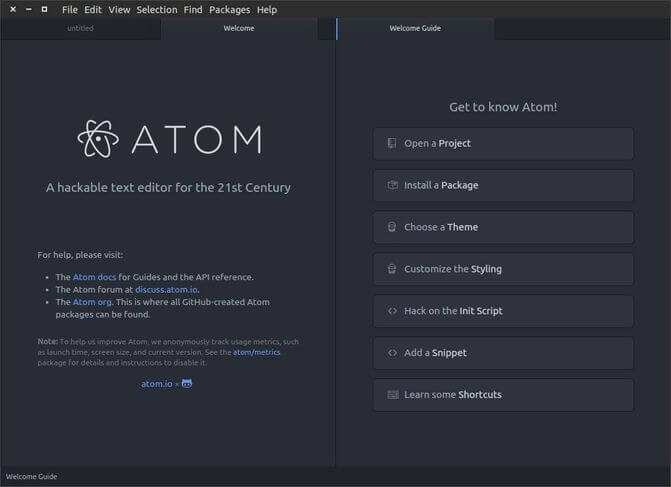 Átomo
Átomo
¿Qué hay más en Atom?
- Es un editor de texto extensible con soporte multiplataforma.
- Tiene un administrador de paquetes incorporado con soporte para complementos.
- Los usuarios pueden utilizar la paleta de comandos y control Git incorporada.
- Tiene ventanas divididas, autocompletado inteligente y compatibilidad con el navegador del sistema de archivos.
¿Cómo instalar Atom?
Para instalar Atom usando snap, ingrese la siguiente línea de comando.
sudo snap instalar atom – clásico (o)
sudo add-apt-repository ppa: webupd8team / atom
sudo apt-get update
sudo apt-get install atom
Más:
- Tiene su propio administrador de paquetes para complementos.
- Utilice el complemento de teletipo para compartir el espacio de trabajo con los usuarios de Atom.
- Atom es multiplataforma y tiene una sintaxis codificada por colores.
Menos:
- Atom no está diseñado para computadoras de gama baja.
2. Código de Visual Studio
Visual Studio Code de Microsoft es otro mejor editor de texto para Ubuntu. Es gratuito, el editor de código abierto que proporciona edición de código de una manera redefinida. Visual Studio Code es un editor de código fuente que se puede utilizar con una gran cantidad de lenguajes de programación. Con IntelliSense, puede ir más allá del resaltado de sintaxis y el autocompletado . Visual Studio Code se puede ampliar a través de extensiones disponibles en un repositorio central.
 Código de Visual Studio
Código de Visual Studio
¿Qué hay más en Visual Studio Code?
- Es un editor de texto ligero y potente.
- Visual Studio Code es útil para el desarrollo de aplicaciones JavaScript .
- Admite una extensa biblioteca de complementos como depuradores, comandos, etc.
¿Cómo instalar Visual Studio Code?
Visual Studio Code se puede instalar usando snap con la siguiente línea de comando.
sudo add-apt-repository ppa: ubuntu-desktop / ubuntu-make
sudo apt-get update
sudo apt-get install ubuntu-make
Más:
- Puede depurar el código directamente desde este editor.
- Tiene comandos de Git integrados y trabajar con ellos es fácil.
- Al agregar extensiones, puede agregar nuevos idiomas, temas, etc.
Menos:
- Utiliza mucha memoria y recursos de CPU.
3. Soportes
Abode’s Brackets es otro mejor editor de texto o Ubuntu. Como la mayoría de los editores, también es un editor de código abierto. Tiene una interfaz de usuario sencilla e impresionante y es el IDE más moderno. Los usuarios de Ubuntu pueden usarlo como editor de texto y código. Con esto, el editor de soportes es más útil para los programadores y diseñadores web .
 Soportes
Soportes
¿Qué hay más sobre soportes?
- Es un editor de texto ligero pero potente.
- Admite edición en línea y vista previa en vivo.
- Utilice Quick Edit y Live Highlight con archivos LESS y SCSS.
- Con Brackets, puede acceder al preprocesador.
- Tiene soporte de administrador de extensión incorporado.
¿Cómo instalar soportes?
Para instalar Brackets usando snap, escriba el comando.
sudo snap instalar soportes (o)
sudo add-apt-repository ppa: webupd8team / brackets
sudo apt-get update
sudo apt-get install brackets
También puede obtener el código fuente y los binarios de su sitio web oficial.
Más:
- Está desarrollado usando CSS, JavaScript y HTML.
- Admite muchas extensiones .
- Con la vista previa en vivo, es fácil probar la apariencia del código HTML.
Menos:
- Los soportes no son adecuados para computadoras más antiguas.
- No agrega extensiones que no sean CSS, HTML y JavaScript.
4. Vim
Vi IMproved o Vim es el mejor editor de texto para Ubuntu. Tiene características como IDE y se puede usar como una interfaz independiente o de línea de comandos . Vim es altamente configurable y ofrece un rendimiento más potente. Funciona de la mejor manera para los desarrolladores y se llama editor de programador. Los usuarios de Vim pueden acceder al resaltado de sintaxis y a otras funciones avanzadas.
 Empuje
Empuje
¿Qué hay más en Vim?
- Cuenta con opciones altamente configurables.
- Úselo como una utilidad de línea de comandos o como una aplicación GUI independiente.
- Vim admite colores de sintaxis, pantalla dividida y pantalla de sesión.
¿Cómo instalar Vim?
Utilice la siguiente línea de comando para instalar Vim.
sudo apt-get install vim
Más:
- Cuenta con un sistema de etiquetas y expansión de pestañas.
- Se puede configurar con complementos.
- Interfaz amigable.
Menos:
- No tiene GUI.
- Algunos comandos no son intuitivos.
5. Geany
Puede usar Geany como editor de texto mientras aún proporciona IDE. Es un editor de texto flexible con características básicas de IDE. Geany admite la jactancia de muchos lenguajes que se utilizan en la codificación. Obtendrá varias opciones de personalización con su editor de texto, ya que está diseñado para adaptarse a sus necesidades. Admite listas de símbolos, autocompletado, navegación de código, extensible a través de complementos, soporte para múltiples documentos, etc.
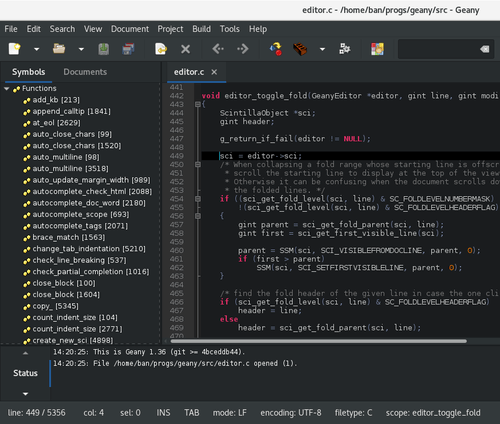 Geany
Geany
¿Qué hay más sobre Geany?
- Con el editor de texto Geany, puede acceder al kit de herramientas GTK + integrado.
- Puede acceder a la interfaz conectable.
- Admite resaltado de sintaxis y numeración de líneas.
- El soporte de lenguajes de programación populares incluye C, PHP, Java, HTML, Python, Peri, JavaScript, etc.
¿Cómo instalar Geany?
Use la siguiente línea de comando para hacer que Geany use Snap
sudo apt-get update
sudo apt-get install geany
Más:
- Es un editor de texto simple y ligero.
- Admite más de 50 lenguajes de programación .
- Es un editor IDE multiplataforma y flexible.
- Funciona para aquellos que quieren codificar desde cero.
Menos:
- No todos los usuarios utilizan las funciones IDE.
6. KATE
Los usuarios de la distribución de Kubuntu Linux habrían sabido sobre el editor de texto incorporado llamado KATE. Es un editor ligero y de trabajo rápido como cualquier otro IDE. Con KATE, los usuarios pueden abrir varios archivos al mismo tiempo. Es un editor de texto avanzado que presenta resaltado de sintaxis con 300 formatos de archivo. Además, estos formatos de archivo tendrán reglas de plegado de código. Con la búsqueda incremental , puede buscar y reemplazar texto en KATE fácilmente.
 KATE
KATE
¿Qué hay más en KATE?
- Con KATE, los usuarios pueden usar la función de buscar y reemplazar.
- Es compatible con la ventana de hendidura mientras realiza múltiples tareas.
- Obtenga diseños personalizables utilizando el editor de texto KATE.
- Admite esquemas de codificación UTF-8, UTF-16, ASCII de manera eficiente.
- Es compatible con la detección de la codificación de caracteres del archivo de forma automática.
¿Cómo instalar KATE?
Ingrese el siguiente comando para obtener KATE en Ubuntu.
sudo apt-get install kate
Más:
- KATE detecta idiomas automáticamente.
- Admite una gran cantidad de lenguajes de programación .
- A intervalos específicos, KATE tomará automáticamente la copia de seguridad.
Menos:
- A veces, trae demasiados errores.
7. Texto sublime
El editor de texto más sofisticado para Ubuntu incluye Sublime Text. Es un editor de código multiplataforma basado en la interfaz de programación Python. Sublime Text incluye características básicas como autocompletar, auto sangría, etc. Además, generará automáticamente un índice de todo el proyecto y se puede personalizar. Puede realizar varios cambios al mismo tiempo que cambia el nombre de la variable, manipula archivos, etc.
 Texto sublime
Texto sublime
¿Qué hay más sobre Sublime Text?
- Las funciones avanzadas incluyen múltiples selecciones, paleta de comandos, edición dividida, etc.
- Usando Minimap , deberá hacer zoom en el archivo y ver su código.
- Sublime Text admite una amplia gama de atajos de teclado.
- Resalte fácilmente varias líneas y edítelas con esta herramienta.
¿Cómo instalar Sublime Text?
Para instalar Sublime Text usando snap, use la línea de comando que se proporciona a continuación.
sudo snap instalar sublime-text
Más :
- Es de naturaleza muy simple y liviana .
- La interfaz de Sublime Text es fácil de usar.
- Soporta diferentes lenguajes de programación.
- Puede abrir y manipular archivos con solo pulsar una tecla.
Menos:
- Los usuarios deben comprar la versión premium para acceder a todas sus funciones.
8. Nano Editor
Uno de los editores de texto fáciles de usar para Ubuntu incluye el Nano Editor. Es el reemplazo del editor de texto antiguo llamado pico. Nano está repleto de funciones y es un potente editor de texto para principiantes. Es de código abierto y está basado en una licencia GNU. Nano Editor está desarrollado en base a la computación UNIX .
 Nano Editor
Nano Editor
¿Qué hay más en Nano?
- Es compatible con la búsqueda sensible a mayúsculas y minúsculas.
- Puede utilizar el soporte de configuración automática.
- Con Nano, puede acceder a la sangría automática y la finalización de tabulación.
¿Cómo instalar Nano Editor?
Puede usar el comando que se proporciona a continuación para instalar Nano Editor.
sudo apt-get install nano
Más:
- Nano Editor admite la búsqueda interactiva y reemplaza la función.
- Cuenta con una interfaz intuitiva y fácil de usar.
- Puede utilizar comandos de pulsación de teclas en este editor.
Menos:
- Algunos de los comandos no son intuitivos.
9. Eclipse
Puede usar Eclipse como editor de texto en Ubuntu. Es el IDE más avanzado desarrollado con Java. Además de Java, puede utilizar los principales lenguajes de programación con la ayuda de complementos. Eclipse es compatible con C, C ++, PHP, COBOL, JavaScript, Python, etc. Viene con las herramientas de desarrollo de Java y es una forma más útil para los desarrolladores de Java.
 Ecplise
Ecplise
¿Qué hay más en Eclipse?
- Es compatible con una gran variedad de complementos de plataforma.
- Eclipse admite muchos complementos.
¿Cómo instalar Eclipse?
Para instalar Eclipse, use el siguiente comando.
actualización de sudo apt
sudo apt instalar eclipse
Más:
- La interfaz de Eclipse es elegante y fácil de usar.
- Es un editor de texto gratuito y de código abierto.
Menos:
- La configuración del formato de sintaxis lleva tiempo.
10. Gedit
Ubuntu viene preinstalado con el mejor editor de texto llamado Gedit. Es un IDE fácil de usar con una interfaz de usuario sencilla . Gedit admite una gran cantidad de lenguajes de programación como HTML, C ++, Python, Java, XML, etc. Es de código abierto y cuenta con soporte de texto internacionalizado . El editor Gedit incluye modos de edición con reconocimiento de contenido, administrador de paquetes, lenguajes increíbles, etc.
 Gedit
Gedit
¿Qué hay más en Gedit?
- Los usuarios de Gedit pueden descargar complementos e instalarlos manualmente.
- El editor de texto de Ubuntu incluye resaltado de sintaxis.
- Puede usar Gedit con GNOME.
¿Cómo instalar Gedit?
Ingrese el siguiente comando para obtener Gedit en Ubuntu.
sudo apt-get install gedit
Más:
- Gedit es un editor de texto ligero.
- Los complementos son personalizables según nuestras necesidades.
- Obtenga soporte para portapapeles, resaltado de sintaxis, sintaxis codificada por colores, etc.
Menos:
- La instalación de complementos no es tan sencilla como un navegador.
Nuestra opinion
La lista de los mejores editores de texto para Ubuntu se analiza cuidadosamente en varios factores como características, rendimiento, facilidad de uso, etc. Parecen ser el mejor editor de texto o IDE para el entorno Ubuntu. Casi todos ellos le brindarán lo mejor en desarrollo de aplicaciones, independientemente de que sea un desarrollador o programador de aplicaciones web.
¿Todavía echamos de menos alguno de los mejores editores de texto para Ubuntu? Luego, tráigalo a nuestro conocimiento dejándolo en los comentarios. Estén atentos con nosotros a través de la página de Facebook y Twitter .
Mi editor de Ubuntu favorito es Codelobster